
সুচিপত্র:
- ধাপ 1: ইথারনেট শিল্ডকে আরডুইনোতে সংযুক্ত করুন
- ধাপ 2: LED সংযোগ করুন
- ধাপ 3: আরডুইনোকে পিসিতে সংযুক্ত করুন
- ধাপ 4: ইথারনেট শিল্ডকে রাউটারে সংযুক্ত করুন
- ধাপ 5: Arduino IDE খুলুন
- ধাপ 6: আরডুইনোতে কোড আপলোড করুন
- ধাপ 7: ওয়েব সার্ভার পরীক্ষা করুন
- ধাপ 8: MATLAB খুলুন
- ধাপ 9: নির্দেশিকাতে ক্লিক করুন
- ধাপ 10: দুটি বোতাম আঁকুন
- ধাপ 11: URL- এ পুশ বাটন লিঙ্ক করুন
- লেখক John Day [email protected].
- Public 2024-01-30 08:01.
- সর্বশেষ পরিবর্তিত 2025-01-23 14:36.



MATLAB অ্যাপ্লিকেশন এবং Arduino এর মধ্যে একটি যোগাযোগ স্থাপন করার জন্য কয়েকটি DIY দেখেছি যা পিসিতে হার্ডওয়ার্ড। যাইহোক, আমি এমন কিছু সম্মুখীন হইনি যা MATLAB এর মাধ্যমে Arduino নিয়ন্ত্রণ করে ENC28J60 সামঞ্জস্যপূর্ণ ইথারনেট ieldাল ব্যবহার করে। এই ible 'তে, আমি MATLAB ব্যবহার করে বেতারভাবে Arduino নিয়ন্ত্রণ করার সহজ উপায় দেখাতে যাচ্ছি। তুমি কি চাও? 1) আরডুইনো - আপনার একটি নিয়ামক প্রয়োজন। আমি আরডুইনো ব্যবহার করেছি কারণ এটি MATLAB দ্বারা সমর্থিত। এই প্রকল্পের জন্য যদিও আমি ব্যবহার করেছি, গিজডুইনো, স্থানীয়ভাবে তৈরি আরডুইনো-ভিত্তিক নিয়ামক। 2) ইথারনেট শিল্ড - আপনার বোর্ডের জন্য আপনার একটি সামঞ্জস্যপূর্ণ ইথারনেট ieldাল প্রয়োজন। আমি আমার বোর্ডের জন্য ENC28J60 ব্যবহার করেছি। 3) ওয়াই -ফাই রাউটার - আপনার আরডুইনো সংযোগ করতে যা আপনার পিসির সাথে ওয়্যারলেস যোগাযোগের মাধ্যম হবে। 4) LED - ডিভাইসের মধ্যে যোগাযোগ নির্দেশ করার জন্য কোন উপাদান। এই প্রকল্পের জন্য আমি LED ব্যবহার করেছি। 5) প্রিন্টার কেবল - Arduino কে আপনার পিসিতে সংযুক্ত করতে। 6) ইউটিপি কেবল - আপনার ইথারনেট ieldালকে রাউটারের সাথে সংযুক্ত করতে।
ধাপ 1: ইথারনেট শিল্ডকে আরডুইনোতে সংযুক্ত করুন

সাবধানে আপনার ইথারনেট ieldালটি আপনার Arduino এর সাথে সংযুক্ত করুন। পিন বাঁকানো এড়িয়ে চলুন।
ধাপ 2: LED সংযোগ করুন

ডিভাইসের মধ্যে যোগাযোগ নির্দেশ করতে পারে এমন কোনও উপাদান সংযুক্ত করুন। এই 'ible এ আমি একটি LED ব্যবহার করেছি। MATLAB ব্যবহার করে বেতারভাবে LED চালু এবং বন্ধ করার চেষ্টা করবে। আমি আমার LED এর অ্যানোড (লং পিন) সংযুক্ত করেছি Arduino এবং LED এর ক্যাথোড (সংক্ষিপ্ত পিন) ইথারনেটের GND এর সাথে সংযুক্ত ইথারনেট ieldালের ডিজিটাল I/O পিন 6 এর সাথে।
ধাপ 3: আরডুইনোকে পিসিতে সংযুক্ত করুন

আপনার আরডুইনোতে প্রিন্টার কেবল প্লাগ-ইন করুন এবং পিসিতে সংযোগ করুন।
ধাপ 4: ইথারনেট শিল্ডকে রাউটারে সংযুক্ত করুন


আপনার ইথারনেট ieldাল এবং আপনার রাউটারের যে কোন LAN পোর্টে UTP প্লাগ-ইন করুন।
ধাপ 5: Arduino IDE খুলুন

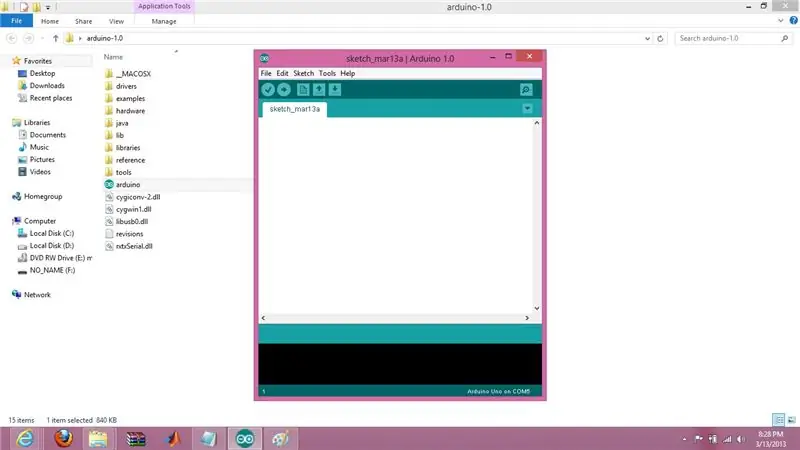
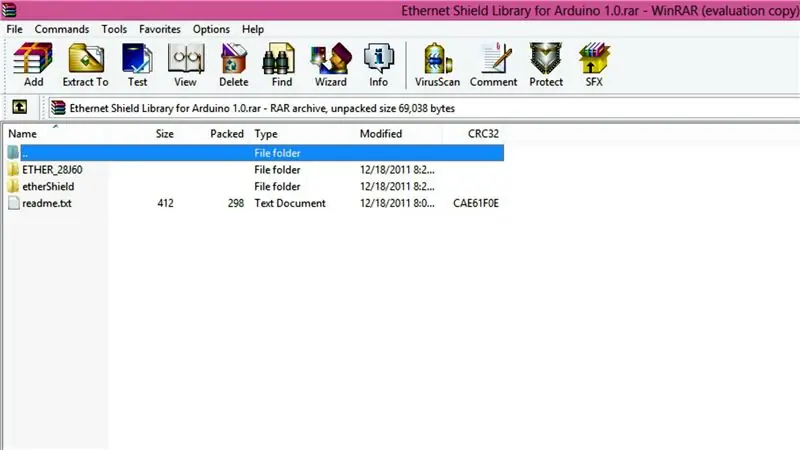
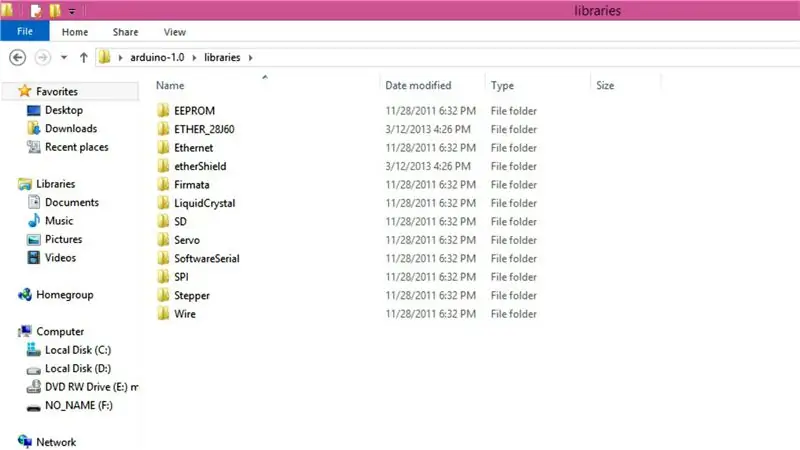
ইথারনেট শিল্ড লাইব্রেরির সামঞ্জস্যের কারণে আমি আরডুইনো 1.0 ব্যবহার করেছি। Arduino 1.0 খোলার পর, লাইব্রেরি ডাউনলোড করুন এবং আপনার Arduino 1.0 এর লাইব্রেরি ফোল্ডারে কন্টেন্ট কপি পেস্ট করুন।
ধাপ 6: আরডুইনোতে কোড আপলোড করুন
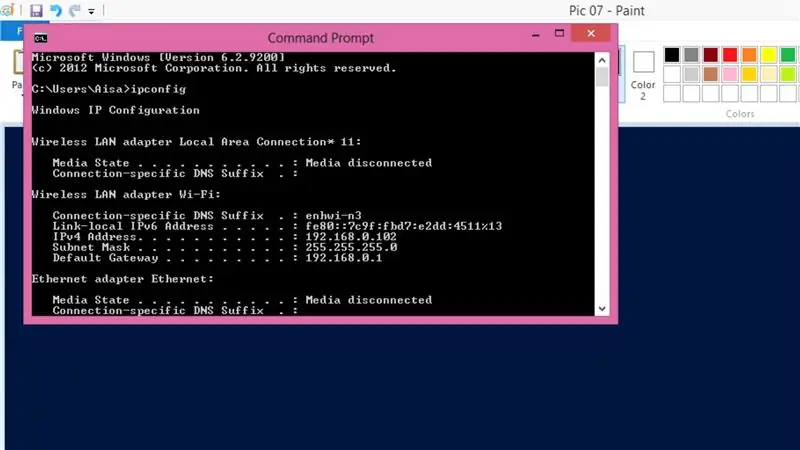
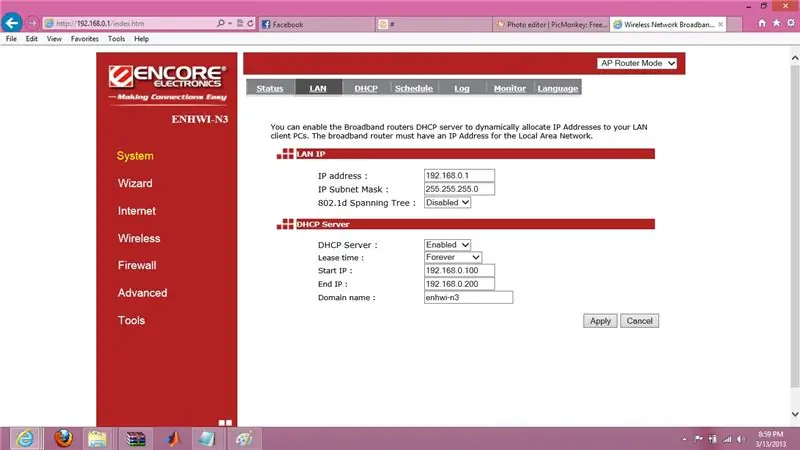
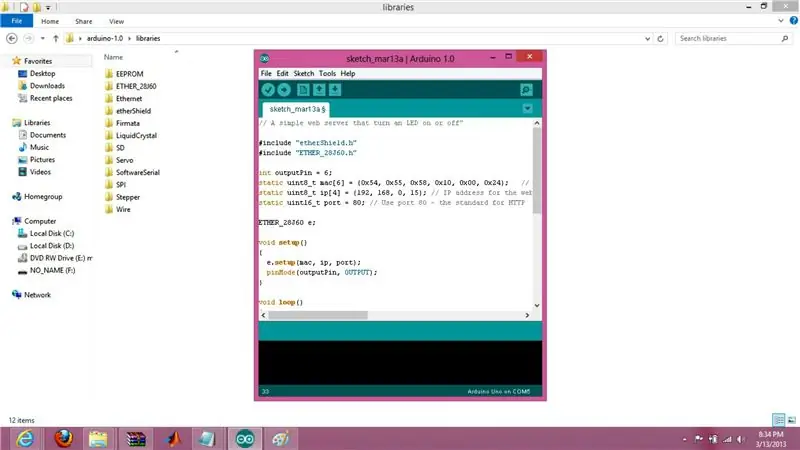
আপনার Arduino এ কোডগুলি আপলোড করার আগে, নিশ্চিত করুন যে আপনি একটি ওয়েব সার্ভার ঠিকানা নির্দেশ করেছেন যা DHCP সার্ভার পরিসরে রয়েছে। আপনার রাউটারের DHCP সার্ভার পরিসীমা জানতে, আপনি একটি ব্রাউজার খুলে এবং ডিফল্ট গেটওয়ে ঠিকানা টাইপ করে আপনার রাউটার অ্যাক্সেস করতে পারেন, 192.168.0.1। বেশিরভাগ রাউটার এই ডিফল্ট গেটওয়ে ঠিকানা ব্যবহার করে, তবে, কিছু রাউটার ভিন্ন ঠিকানা ব্যবহার করতে পারে। আপনার রাউটারের ঠিকানা জানতে আপনি কমান্ড প্রম্পটে প্রবেশ করতে পারেন, যদি আপনি উইন্ডোজ ব্যবহারকারী হন, তাহলে ipconfig টাইপ করুন এবং এন্টার চাপুন। আপনি যদি আপনার রাউটারের সাথে সংযুক্ত থাকেন তবে ডিফল্ট গেটওয়ে ঠিকানাটি সন্ধান করুন।
ধাপ 7: ওয়েব সার্ভার পরীক্ষা করুন

আরডুইনোতে কোড আপলোড করার পর, আপনি যে ওয়েব সার্ভারটি বরাদ্দ করেছেন তা অ্যাক্সেস করতে পারেন কিনা তা পরীক্ষা করতে পারেন। একটি ব্রাউজার খুলুন এবং আপনার ওয়েব সার্ভারের ঠিকানা লিখুন। আমি আমার ঠিকানা হিসেবে 192.168.0.15 ব্যবহার করেছি। আপনি ক্লিক করতে এবং বন্ধ করতে পারেন এবং Arduino এর সাথে সংযুক্ত আপনার ইথারনেট ieldালের সাথে সংযুক্ত LED সাড়া দিচ্ছে কিনা তা পরীক্ষা করতে পারেন। একবার আপনি ইথারনেট ieldাল এবং ওয়েব সার্ভারে একটি যোগাযোগ স্থাপন করলে আপনি এটি MATLAB- এর সাথে একীভূত করতে এগিয়ে যেতে পারেন।
ধাপ 8: MATLAB খুলুন
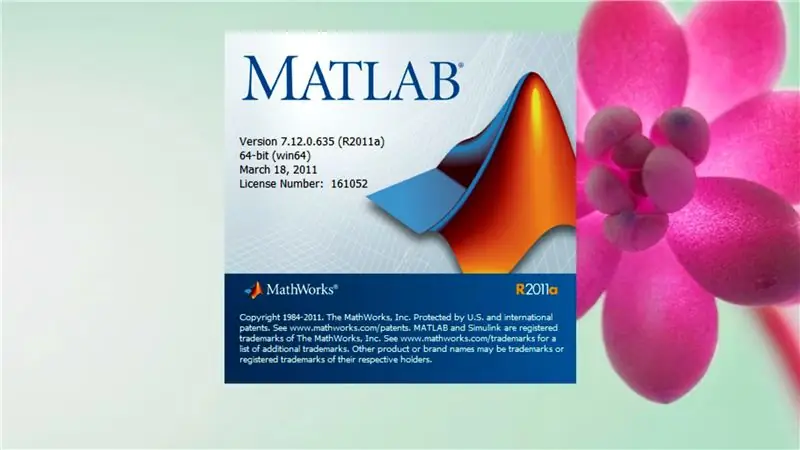
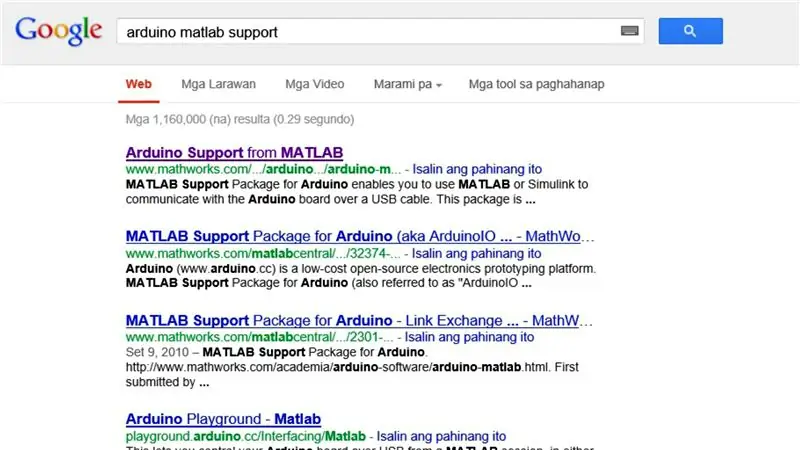
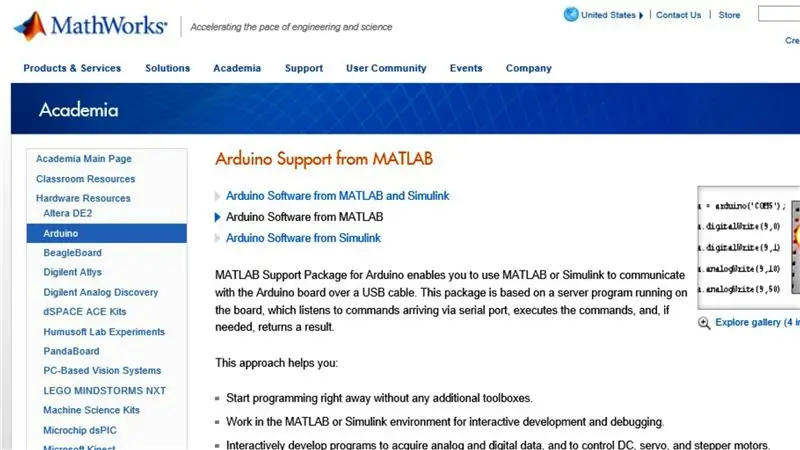
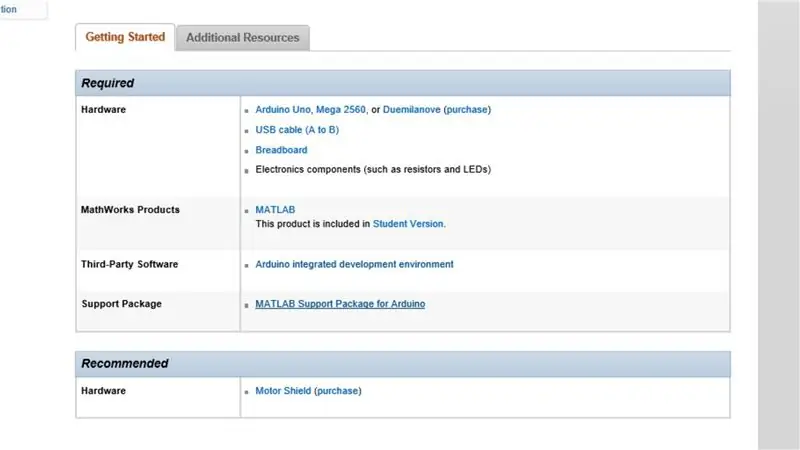
আপনার Arduino, ইথারনেট শিল্ড এবং ওয়েব সেভারের সাথে সংযোগ স্থাপন করার পর আপনি আপনার MATLAB খুলতে পারেন এবং ইন্টিগ্রেশন দিয়ে শুরু করতে পারেন। একদিকে লক্ষ্য করুন: যদিও আমরা Arduino এর জন্য MATLAB সমর্থন প্যাকেজ ব্যবহার করব না, আপনি ভবিষ্যতে রেফারেন্সের জন্য এটি ডাউনলোড করতে পারেন ।
ধাপ 9: নির্দেশিকাতে ক্লিক করুন
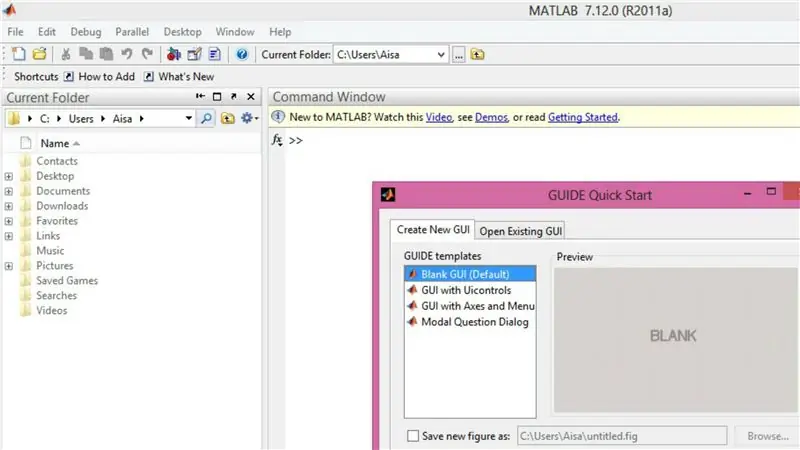
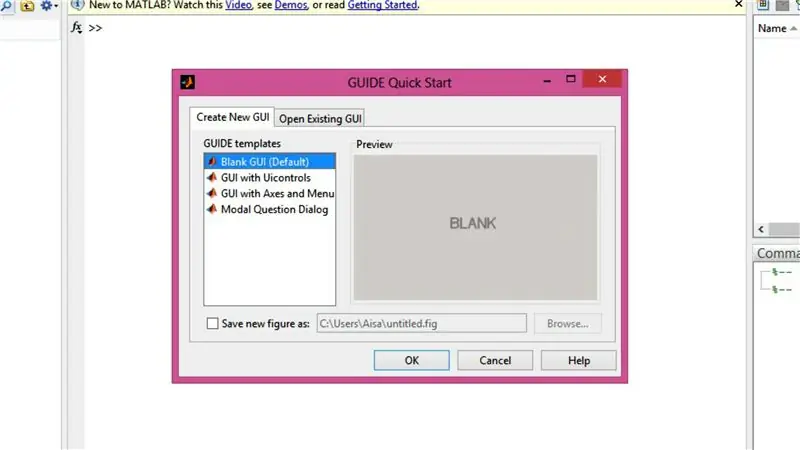
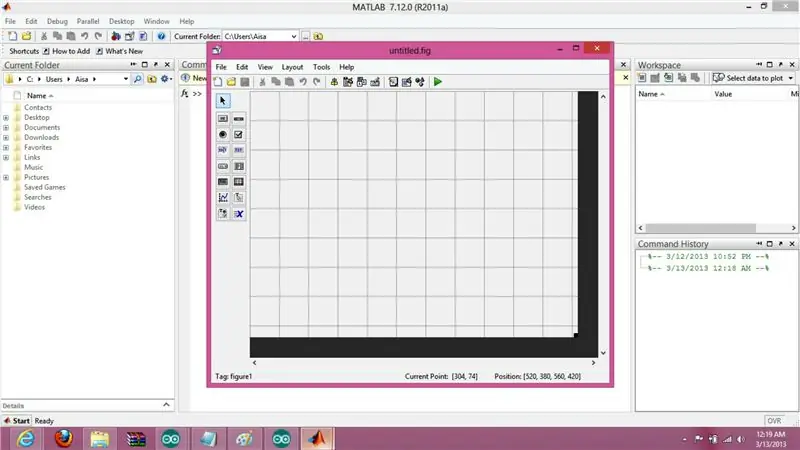
MATLAB চালানোর পর GUIDE এ ক্লিক করুন। এটি আপনাকে GUI টেমপ্লেটগুলি জিজ্ঞাসা করে অন্য উইন্ডোতে নিয়ে আসবে, কেবল ফাঁকা GUI এ ক্লিক করুন।
ধাপ 10: দুটি বোতাম আঁকুন
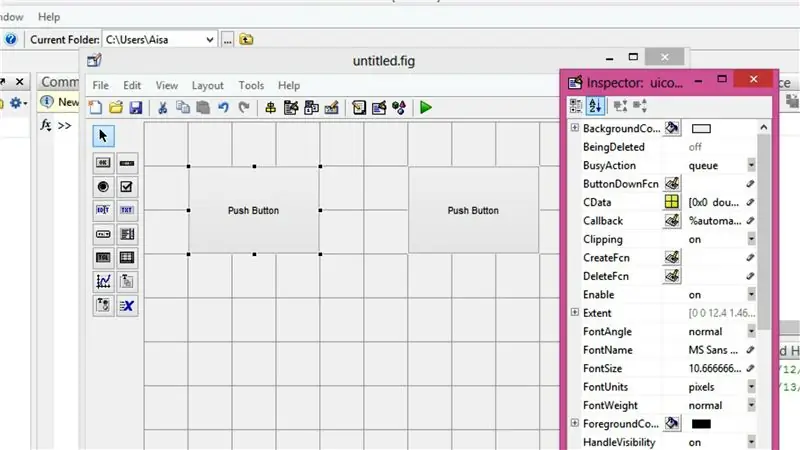
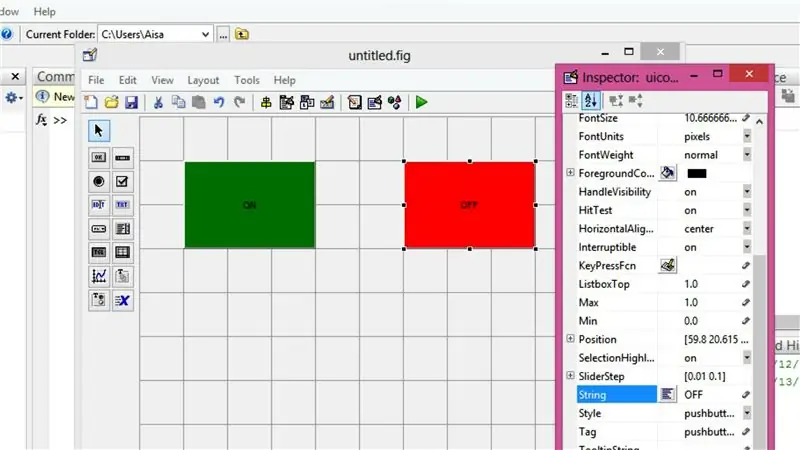

Pushbutton এ ক্লিক করুন এবং চালু এবং বন্ধ মোডের জন্য দুটি আঁকুন। আপনি সেই অনুযায়ী এর বৈশিষ্ট্য পরিবর্তন করতে পারেন। একবার হয়ে গেলে, এম-ফাইলে ক্লিক করুন এবং সংরক্ষণ করুন।
ধাপ 11: URL- এ পুশ বাটন লিঙ্ক করুন
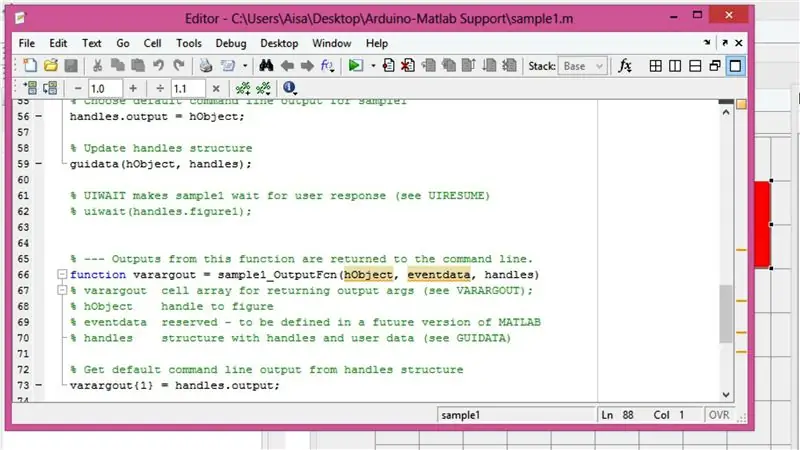
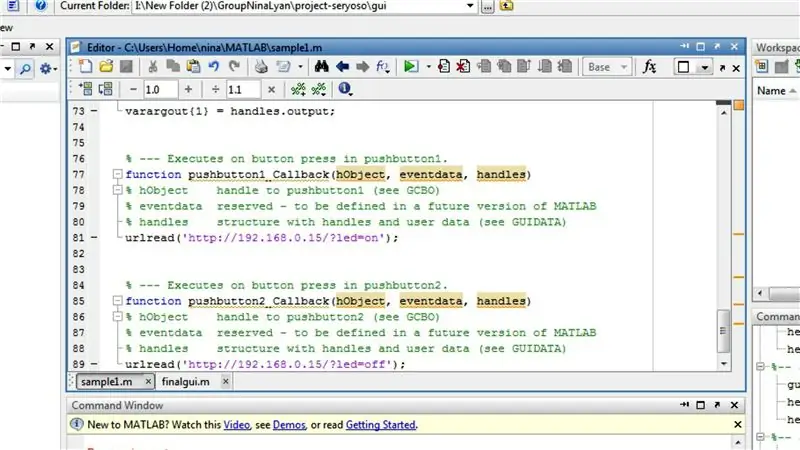
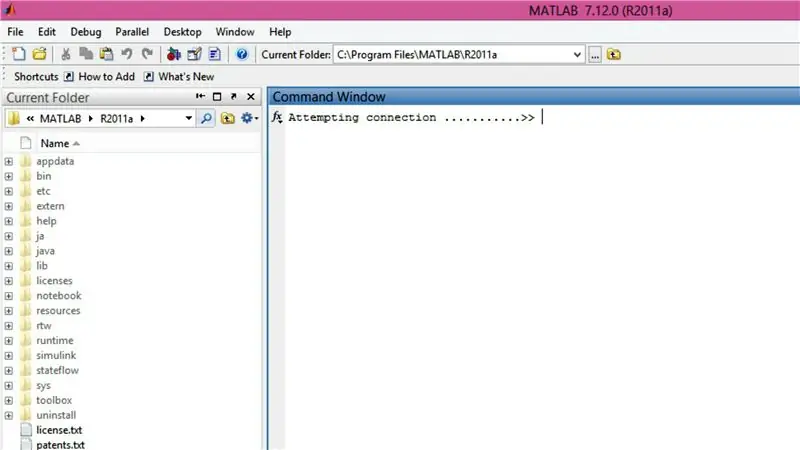
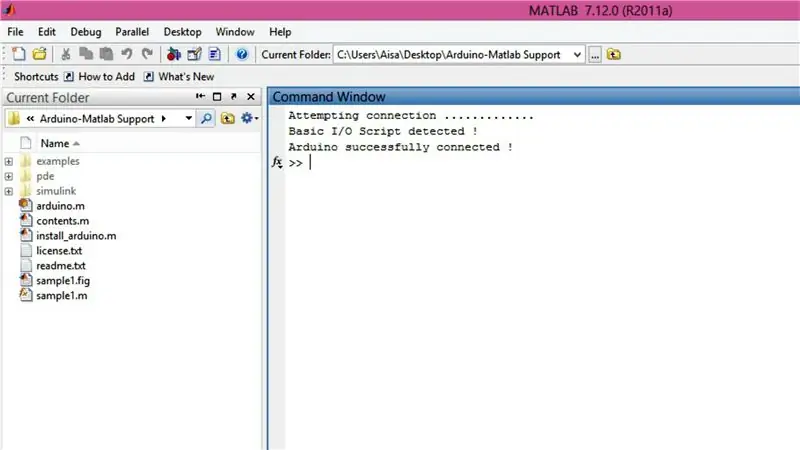
একবার হয়ে গেলে, আপনি নীচের কোডগুলিকে pushbuttons 1 এবং 2 এর নিচে রাখতে পারেন।
প্রথম পুশ বোতামের জন্য: urlread ('https://192.168.0.15/?led=on'); দ্বিতীয় পুশ বোতামের জন্য: urlread ('https://192.168.0.15/?led=off'); যদি আপনার নজরে আসে, উপরের কোডগুলি কেবল MATLAB কে ওয়েব সার্ভারের ঠিকানা চালু এবং বন্ধ করার জন্য অ্যাক্সেস করে যা এটিকে নিম্নলিখিত বেতারভাবে নিয়ন্ত্রণ করতে সক্ষম করে। শুধু খেলার উপর ক্লিক করুন এবং একটি পরীক্ষা চালান।
প্রস্তাবিত:
ESP8266 বা ESP32: 8 ধাপের সাহায্যে আলেক্সার মাধ্যমে হোম অ্যাপ্লায়েন্স নিয়ন্ত্রণ করুন

ESP8266 বা ESP32 দিয়ে অ্যালেক্সার মাধ্যমে হোম অ্যাপ্লায়েন্সেস নিয়ন্ত্রণ করুন: আরে, কি হচ্ছে, বন্ধুরা! CETech থেকে এখানে আর্ক। আমার এই প্রকল্পটি আপনার জীবনকে সহজ হতে সাহায্য করতে চলেছে এবং আপনি কেবল আলেক্সাকে একটি আদেশ দিয়ে আপনার বাড়ির যন্ত্রপাতি নিয়ন্ত্রণ করার পর একজন রাজার মতো অনুভব করতে যাচ্ছেন।
ইউডিপির উপর ওয়্যারলেসভাবে আরসি সার্ভোস নিয়ন্ত্রণ করা: 3 টি ধাপ

UDP- এর উপর ওয়্যারলেসভাবে RC Servos নিয়ন্ত্রণ করা: এই প্রকল্পে আমি RC servos নিয়ন্ত্রণ করতে আমার iPhone ব্যবহার করতে চাই। আমি UDP সংযোগের উপর দুটি সার্ভস নিয়ন্ত্রণ করতে অ্যাকসিলরোমিটার ব্যবহার করব। আইফোন এবং পেরিফেরালের মধ্যে একটি সংযোগ উচ্চতর অর্জন করতে পারে তা যাচাই করার জন্য এটি একটি প্রমাণের ধারণা প্রকল্প
আপনার স্মার্টফোনের সাহায্যে একটি LED নিয়ন্ত্রণ করুন: 6 টি ধাপ

আপনার স্মার্টফোনের সাহায্যে একটি LED নিয়ন্ত্রণ করুন:
আপনার কম্পিউটারের সাহায্যে আপনার ঘরের আলো নিয়ন্ত্রণ করুন: 3 টি ধাপ (ছবি সহ)

আপনার কম্পিউটারের সাহায্যে আপনার ঘরের আলো নিয়ন্ত্রণ করুন: আপনি কি কখনও আপনার কম্পিউটার থেকে আপনার ঘরের আলো নিয়ন্ত্রণ করতে চেয়েছিলেন? এটা আসলে মোটামুটি সাশ্রয়ী। আপনি এমনকি স্প্রিংকলার সিস্টেম, অটোমেটিক উইন্ডো ব্লাইন্ডস, মোটর চালিত প্রজেকশন স্ক্রিন ইত্যাদি নিয়ন্ত্রণ করতে পারেন।
আপনার পিসির সাহায্যে রিয়েল ওয়ার্ল্ড ডিভাইস নিয়ন্ত্রণ করুন: 15 টি ধাপ (ছবি সহ)

আপনার পিসির সাহায্যে রিয়েল ওয়ার্ল্ড ডিভাইসগুলিকে নিয়ন্ত্রণ করুন: এই নির্দেশনাটি আপনাকে দেখায় কিভাবে একটি পিসি এবং মাইক্রোকন্ট্রোলারকে ইন্টারফেস করতে হয়। এই ডেমো একটি পাত্র বা কোন এনালগ ইনপুটের মূল্য বুঝতে পারবে এবং একটি সার্ভও নিয়ন্ত্রণ করবে। সার্ভো সহ মোট খরচ $ 40 এর নিচে। সার্ভো একটি মাইক্রোসুইচ চালু করে এবং তারপর m
